Tutorial Instalasi Server Proxmox VE 2.3
Selama ini saya masih menggunakan Proxmox VE 1.9 yang sebenarnya sudah lumayan kuno. Sebab Proxmox sudah merilis beberapa versi lebih baru setelahnya. Versi 2.3 sendiri dirilis pada awal bulan Maret 2013. Ada banyak fitur baru dan perbaikan yang disertakan dalam rilis ini. Salah satu yang cukup mencolok saya perhatikan adalah web administrasi yang sudah menggunakan JQuery sehingga tampilannya terlihat lebih menarik dan elegan. Artikel Tutorial Ngoprek kali ini akan membahas instalasi Proxmox Virtual Environtment 2.3.
Seperti biasa setelah mengunduh installer Proxmox VE 2.3, kita harus membakarnya ke dalam CD. Kemudian atur agar proses booting di PC menempatkan CD-ROM di urutan pertama. Lalu kita boot PC menggunakan CD installer Proxmox. Kali pertama kita akan menjumpai layar seperti pada gambar di bawah, tekan saja Enter untuk melanjutkan.
Klik Agree di layar berikutnya untuk menyetujui lisensi GNU Affero GPL yang digunakan Proxmox VE.
Perlu diperhatikan bahwa Proxmox VE akan menggunakan keseluruhan ruang kosong di harddisk yang menjadi target instalasi. Installer akan mendeteksi disk yang terpasang dan melakukan partisi serta format secara otomatis. Apabila sudah yakin tidak ada data penting di harddisk yang digunakan, klik Next.
Selanjutnya pilih negara, zona waktu, dan tata letak papan ketik yang kita gunakan.
Tentukan password dan alamat email untuk user root. Usahakan untuk memilih password yang disusun oleh minimal enam karakter. Jika sudah, klik Next.
Berikutnya lakukan pengaturan jaringan untuk komponen-komponen berikut:
- hostname
- IP address
- netmask
- default gateway
- server DNS
Proses instalasi akan berlangsung selama beberapa waktu. Tunggu hingga selesai.
Di akhir proses instalasi, kita dapat me-reboot PC server untuk masuk ke Proxmox VE 2.3 yang terpasang di harddisk.
Kita dapat login ke console Proxmox lewat terminal menggunakan user root dan password yang kita tetapkan di atas tadi.
Web administrasi dapat kita akses menggunakan browser dengan alamat URL seperti tertera pada layar login console.
Secara keseluruhan proses instalasi Proxmox VE 2.3 cukup cepat dan mudah, tidak berbeda jauh dengan instalasi Proxmox VE 1.9.


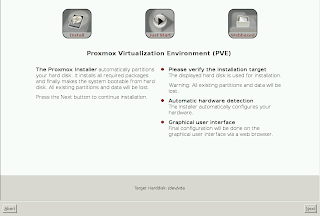

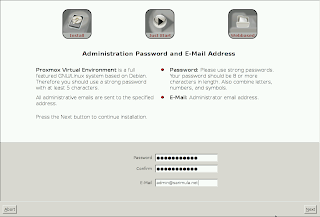





0 komentar:
Posting Komentar
Tuliskan komentar, saran, maupun kritik di sini: